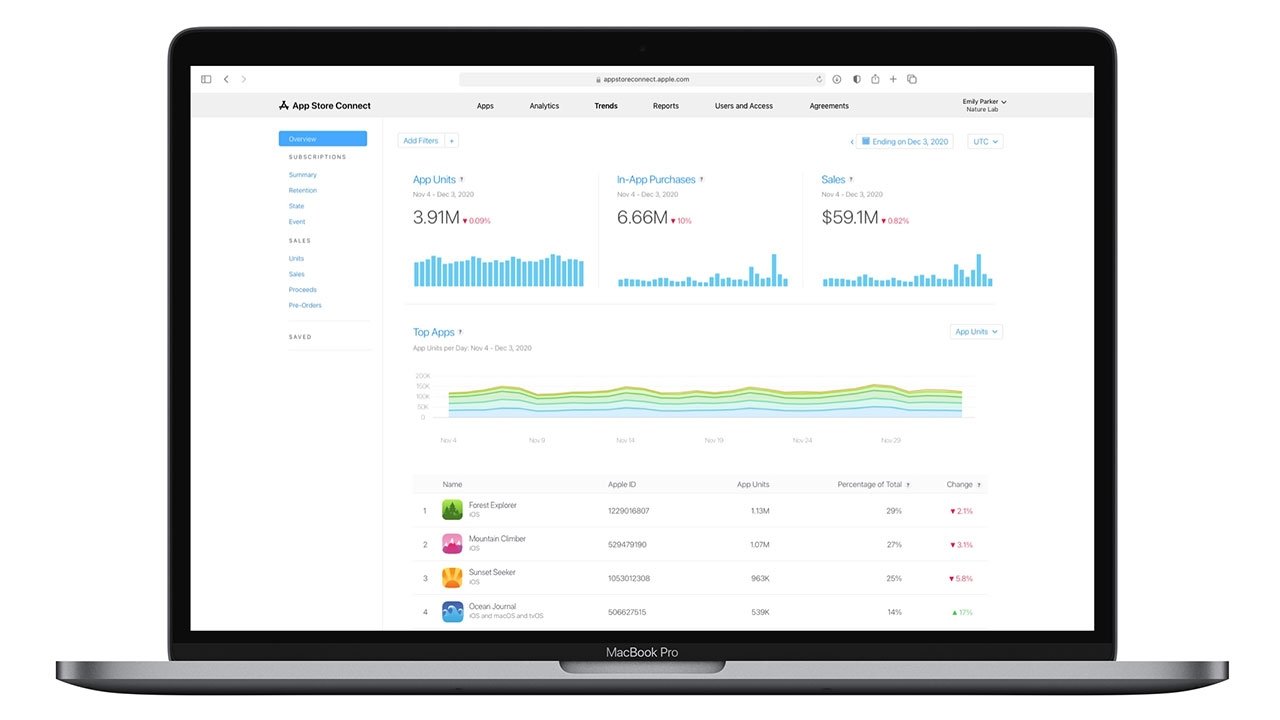מערכת ההפעלה העדכנית ביותר של ה-Mac של אפל יצאה מבדיקות בטא וזמינה עבור כל המשתמשים להורדה כעת. AppleInsider מתעמק במה שהוא נותן לנו והאם כדאי לעדכן כבר עכשיו.
זה אולי קורה כל שנה עכשיו, אבל שדרוג ל-macOS עדיין משמעותי. זה לא רק במונחים של איך זה תמיד מביא תכונות חדשות ל-Mac אלא איך מערכת ההפעלה כל כך גדולה וכל כך חיונית שאתה צריך לדאוג לשדרוג אליה.
כמו כן, לא לגמרי כולם יכולים לעדכן ל-macOS Mojave בכלל - למרות שאפל גרמה לגרסה הזו לעבוד על מחשבי מקינטוש מלפני מספר שנים. ובכל זאת, אפילו כל מי שיכול לעדכן צריך להמתין כמה ימים לפני שהוא ינסה את זה.
זה חלק מהעובדה שהעדכון יהיה מהיר יותר בעוד זמן מה מכיוון שביום-יומיים הראשונים יראו כל כך הרבה אנשים מורידים את OS Mojave שאפילו השרתים של אפל יאטו.
אז גם עדיף יהיה לחכות כי המוני אנשים שמורידים ביום הראשון ימצאו כמה בעיות שאפל תתקן אז.
לבסוף, עם זאת, יכול להיות עדיף להמתין כמה ימים כדי שתוכל להשקיע את הזמן בביצוע גיבוי יסודי של ה-Mac שלך תחילה.
מי יכול לעשות את זה
אם יש לך אחד ממכשירי ה-Retina MacBook החדשים - הדגם הדק שהוצג לראשונה בשנת 2015 - אז כל מה שאתה צריך לעשות הוא לוודא שיש לך מספיק מקום למתקין macOS Mojave. זה צריך בערך 20GB כדי לעשות את העבודה שלו. באופן דומה, כל דגמי iMac Pro מוכנים.
אם יש לך MacBook Air או MacBook Pro אז זה חייב להיות מאמצע 2012 או יותר. עבור Mac mini, אתה צריך דגם שיצא בסוף 2012 או חדש יותר.
ה-Mac Pro הוא המסובך ביותר. אם שלך הוא מסוף 2013 ואילך, אז אתה יכול להתקין את Mojave מיד. אם זה מאמצע 2010 - במיוחד מאמצע 2010, לא חדש יותר - או מאמצע 2012 אז אולי תוכל לשדרג. ה-Mac שלך צריך כבר להיות משודרג עם אמעבד גרפי בעל יכולת מתכת.
איפה אתה משיג את זה
תאמין לנו, אם במקרה עדיין לא ראית היכן ניתן להשיג macOS Mojave, המתן דקה אחת: ה-Mac שלך ידרבן אותך.
עם זאת, אולי זה עדיין לא יעודד אותך. אין שום דפוס לזה שאנחנו יכולים לראות, אבל בהתחשב במהדורות קודמות של macOS, ייתכן שאפל מפזרת את הדחף על פני כמה ימים. אם אתה מעוניין להתקין ועדיין לא קיבלת הודעה כלשהי על ה-Mac שלך, עבור ל-Mac App Store.
רוב הסיכויים שתמצאו שם את macOS Mojave ותוכלו ללחוץ עלהורדמִיָד. אם זה לא בעמוד הראשון אז אולי תצטרך לחפש אותו.
רק תוודא שאתה עושה גיבוי קודם. אנחנו לא מצפים לבעיות כי מהדורות הבטא היו כל כך חזקות. ובכל זאת, macOS תומכת לחלוטין בכל מה שב-Mac שלך - באמת, זה ה-Mac שלך, המכונה היא רק קופסה להחזיק את macOS בה - שאתה לא יכול להיות בטוח מדי.
אז לפחות תעשה גיבוי של Time Machine אבל רצוי שתיצור כונן קשיח שני שניתן לאתחול אם יש לך. זה כדי שאם משהו משתבש בצורה מדהימה, לפחות אתה יכול לאתחל את ה-Mac שלך מהכונן החיצוני הזה ולחזור לעבודה במהירות.
מה שאתה מקבל
נדיר שעדכון מערכת ההפעלה של Mac ייראה כל כך קיצוני שתראה את ההבדל מיד. מה שיותר סביר שיקרה הוא שתמצא את התכונות החדשות תוך כדי תנועה וזו תהיה סדרה של תענוגות. בִּרְצִינוּת.
אז תן לזה שבוע ונסה מק שעדיין נמצא ב-macOS High Sierra. מדהים עד כמה גרסאות macOS ישנות יותר נראות מגושמות לאחר שניסית את החדשה ביותר.
עם זאת, הפעם יש ארבע אפליקציות חדשות שיבלטו הכי הרבה והכי מהר. יש שינוי בכל המערכת שנראה בצורה מדהימה - אם תבחר להפעיל אותו.
אם אתה מקבל את הטפט החדש המוגדר כברירת מחדל, ביום הראשון שבו אתה משתמש ב-Mac שלך, תראה את התמונה משתנה כדי לשקף את השעה.
ואז אתה נכנס לפרטים של איך שינויים קטנים וגדולים הולכים לעשות הבדל אמיתי בעבודה שלך.
האפליקציות החדשות
הם לא ממש חדשים, הם ב-iOS כבר שנים, אבל עכשיו הם הגיעו למק. חדשות, מניות, תזכורות בית ותזכורות קוליות נמצאים כעת כולם על שולחן העבודה שלך בגלל macOS Mojave.
כל הארבעה משמעותיים מכיוון שהם מייצגים את האפליקציות הראשונות שנכתבו עבור iOS וכעת מועברות ל-Mac דרך המערכת החדשה של אפל. כרגע מדובר במערכת פנימית והאפליקציות הללו הן מבחן פומבי של איך הכל עובד, אבל מהשנה הבאה, אותם כלים ישוחררו לכל המפתחים.
זה אמור לראות כמה אפליקציות מעניינות מגיעות ל-Mac, אבל אפילו לעת עתה, ארבעת אלה מעניינות כי הם שימושיים. Home, למשל, מאפשר לך לשלוט במכשירים התומכים ב-Homekit כגון אורות חכמות ותרמוסטטים. בעבר היית צריך להשתמש במכשיר ה-iOS שלך, אבל עכשיו אתה יכול להדליק אורות או כל דבר אחר שאתה צריך גם בזמן שאתה נמצא ב-Mac שלך.
באופן דומה, תזכורות קוליות הן דרך שימושית לבצע הקלטות מהירות. אחד הדברים הבודדים ש-Apple Notes לא עושה את זה שמתחרה Evernote עושה, הוא לטפל בהקלטות אודיו. אתה עדיין לא יכול להקליט ישירות לתוך הערה של Apple, אבל אתה יכול כעת להקליט בתזכירים קוליים ולאחר מכן לגרור את ההקלטה אל ההערות שלך.
פינוק ויזואלי
אין לטעות בעיצוב בסגנון ה-iOS של ארבעת האפליקציות הללו, אבל עבור הבדל חזותי בולט באמת ב-macOS Mojave, הפעל את מצב האפל ואת שולחן העבודה הדינמי.
עם האחרון ועם הטפט הנכון, ה-Mac שלך מתחיל את היום להיראות כמו תמיד. זה פשוט מסיים את היום נראה כאילו יש לך מכונה אפלה להפליא.
בין לבין, הטפט משתנה בהתמדה כך שהוא הכי בהיר בשעות אחר הצהריים המוקדמות ואז שוב החשוך ביותר בלילה. אתה לא צריך להפעיל שום דבר כדי שזה יקרה, אתה רק צריך לבחור אחד משני טפטים דינמיים.
עבור אלהעדפות,שולחן עבודה ושומר מסךולחץ עלתמונות שולחן עבודה. הדינמיים נמצאים בראש: Mojave ו-Solar Gradients. אם תבחר באחרון, סיימת, זה ישתנה אוטומטית במשך היום מבלי שתשנה שום דבר אחר.. אם תבחר בתמונת הטפט של Mojave, אתה גם צריך לבחור מתוך תפריט נפתח המציע לך את הגרסה הדינמית או גרסת סטילס בהירה או כהה.
השינוי הדינמי הזה לא נעשה רק לפי השעה ביום: הוא נוצר במיוחד כדי לעקוב נכון אחר האור במקום שבו אתה נמצא ושעה 15:00, למשל, בלוס אנג'לס שונה במקצת משעה 15:00 באדינבורו.
אתה צריך לעשות קצת יותר כדי שהמצב האפל יפעל. לִפְתוֹחַהעדפות מערכת. בשורה העליונה של הסמלים, לחץ על הראשון,כְּלָלִי. האפשרות המובילה ביותר באופן כללי כעת היאהוֹפָעָהשִׁמשָׁה. לחץ על הסמלים הבהירים או הכהים כדי להפעיל או לכבות את מצב כהה.
מצב כהה לא משפיע אם יש לך טפט דינמי לשולחן העבודה או לא. זה לא נועד רק להפוך את הכל לקודר באותה מידה, זה נועד לגרום לפקדי Mac להיעלם ברקע בזמן שהעבודה שלך קופצת קדימה. אם אתה רוצה לבחור שולחן עבודה דינמי בהיר, מצב כהה לא יעצור אותך.
אם כבר מדברים על שולחנות עבודה
ה-macOS Mojave החדש גם לא ימנע ממך לעשות את אותו בלגן של שולחן העבודה שלך כמו שיש לך במשך שנים - אבל זה יעזור לשפר קצת את הדברים.
כשאתה בשולחן העבודה, בחר את הנוֹףתַפרִיט. לחץ עלהשתמש ב-Stacksוזהו. באופן מיידי, כל אייקון המטיף את שולחן העבודה שלך יתנגש בצד ימין של המסך שלך - ויהיה מסודר בערימות או ערימות מסודרות.
כל התמונות שלך יהיו בערימה אחת, כל המוזיקה שלך באחרת וכן הלאה. אתה יכול להיות יותר מסודר בעצמך, אבל אתה לא הולך להיות. לא כאשר כעת כל קובץ שתציב על שולחן העבודה יתווסף באופן מיידי ואוטומטי למחסנית הנכונה עבורך.
לא רק ויזואליות
מצב כהה, ערימות, שולחן עבודה דינמי כל אלה הם נגיעות ויזואליות נחמדות כדי להפוך את העבודה מול ה-Mac במשך שעות לנעימה יותר. האפליקציות החדשות דף הבית, חדשות, מניות ותזכירים קוליים יתקבלו בברכה באופן דומה.
הם פשוט אולי לא סיבה מספיקה לעדכן. ואילו Finder החדש ב-macOS Mojave בהחלט כן.
מההתחלה של ה-Mac בשנת 1984, השתמשנו ב-Finder כדי, ובכן, למצוא קבצים ואז לפתוח אותם. אולי נעביר אותם קצת ונסדר אותם בתיקיות. מאז OS X Leopard בשנת 2007, היה לנו גם Quick Look המאפשר לך לראות את התוכן של מסמך לפני פתיחתו.
כעת מ-macOS Mojave, יש לנו Finder שהוא הרבה יותר פעיל. מראה מהיר מאפשר לך כעת לחתוך סרטונים מבלי לפתוח את QuickTime Player, למשל.
ואז לצד תצוגות הרשימה והסמלים המוכרות יש עכשיו גלריה אחת. בחר זאת והקבצים שלך יוצגו במעין קו דמוי רצועת סרט על פני תחתית החלון. לחץ על כל אחד מהם ותראה תצוגה מקדימה בקנה מידה גדול של תוכנו.
מימין לכל קובץ שתבחר יש את המטא נתונים שלו. עם תמונות, למשל, ה-Finder מציג כעת את הפרטים של מתי בדיוק צולמה התמונה.
עם זאת, אולי בתכונה החדשה המועדפת עלינו, כעת תוכל לבצע פעולה כלשהי באמצעות הקבצים שאתה מוצא. ממש שם ב-Finder, אתה יכול ליצור גרסת PDF של הקובץ - או של כמה קבצים ביחד. אתה יכול להגדיר סיסמה לקובץ. באותה קלות אתה יכול לבצע שינויים בסיסיים בתמונה כמו סיבוב שלה - או שאתה יכול לסמן אותה, להוסיף הערות לתמונה בזמן שאתה עובד עליה.
אם תמצא שחסרה לך תמונה לנסות אותה, השתמש ב-macOS Mojave החדשהצילום מסךתכונה. לצד Command-Shift-3 המוכר כדי לצלם את כל המסך שלך ו-Command-Shift-4 כדי לבחור חלק, יש כעת Command-Shift-5. זה מעלה עורך צילום מסך שלם המאפשר לך להגדיר תמונות עם עיכוב זמן וגם היכן התמונה שלך תישמר.
מצלמת המשכיות
אתה כנראה מצלם יותר תמונות באייפון מאשר אי פעם עם ה-Mac שלך ועכשיו השניים עובדים יחד טוב יותר. צור מסמך באפליקציית Mac כגון Pages, Numbers או Mail ותוכל לצלם תמונה שנכנסת מיד למסמך. באופן מוזר, ב-Mail הפקודה נמצאת תחתקוֹבֶץתפריט ונקראהכנס מהאייפוןואילו ב-Pages, Numbers ואחרים זה הלְהַכנִיסתפריט וייבוא מאייפון.
עוד אפליקציות
אלו הם ההבדלים העיקריים שתראו ב-macOS Mojave, אבל כמו תמיד יש יותר מאחורי הקלעים - כולל עיקריים בספארי. עכשיו יש לזה מניעת מעקב חכמה שעוצרת חברות לעקוב אחרינו בדרכים שאפילו לא הבנו שהן עושות. כל הדפדפנים מדווחים על איזו מערכת הם פועלים כדי שאתרי אינטרנט יוכלו להתאים את עצמם למה שנראה הכי טוב באותה פלטפורמה או מערכת הפעלה זו, אבל ספארי חושפת כעת רק את המינימום כדי לגרום לאתרים לעבוד.
זה מונע מחברות לבנות תמונה שלך מהדפדפן, ה-Mac והאתרים שבהם ביקרת לרוב.
יש גם כלים מאחורי הקלעים שיעזרו למפתחי אפליקציות.
בעיה אמיתית עבורם ועבורנו כאשר מחפשים אפליקציות הייתה חנות האפליקציות של Mac. זה זמן רב היה קשה למצוא שם את מה שאתה צריך ועכשיו עם macOS Mojave יש לו מתיחת פנים.
חנות האפליקציות החדשה של Mac מאפשרת לחפור מהר יותר בקטגוריות של אפליקציות כדי למצוא את מה שאתה מחפש וגם מוסיפה תצוגה מקדימה של וידאו. אם מפתח יבחר, הוא יכול להראות לך סרטון של האפליקציה שלו בפעולה כמו גם לכלול את צילומי המסך הרגילים.
סיבות להישאר במקום
אם אתה עושה כל דבר שלא יכול לסבול כל סוג של הפרעה, המתן כמה ימים או שבוע עד לתיקון של באגים בלתי צפויים. למרות ש-macOS Mojave עברה תקופה ארוכה של מפתחים ובדיקות בטא ציבוריות, זה אף פעם לא אותו דבר כמו כשהיא יוצאת לכולם כמוצר סופי. יימצא משהו שצריך לשנות. אני מקווה שזה יהיה קטן אבל אם תחכה זמן קצר, זה יתוקן, מה שזה לא יהיה.
עם זאת, יש גם בעיה שלא כל האפליקציות או החומרה ההיקפית יעבדו עם ה-macOS החדש. זה תמיד בלתי נמנע, ובדרך כלל זה רק עניין של זמן קצר לפני שהאפליקציות או מנהלי ההתקנים מתעדכנים - אבל חלקם יכולים להישאר מאחור.
אם אתה מפעיל כרגע את macOS High Sierra, הגרסה שלפני Mojave, ואתה מקבל הודעות שגיאה האומרת שאפליקציה "אינה מותאמת עבור ה-Mac שלך", כדאי לשקול להמתין עד שהמפתח יוציא עדכון. אפליקציות אלה הן כולן של 32 סיביות בעוד שכל מחשבי המק המודרניים הם 64 סיביות.
הבעיה היא שאם האפליקציה שלכם ישנה מספיק כדי להיות עדיין 32 סיביות, זה אומר שהמפתח כנראה בחר שלא לעדכן אותה, שכן היכולת ליצור אפליקציה של 64 סיביות קיימת כבר עשור. אולי Mojave תהיה הדחיפה האחרונה שהם צריכים אבל גם אם כן, עדכון אפליקציה בדרך זו לוקח יותר משעת צהריים. אם אתם צריכים אפליקציה והיא עדיין לא 64 סיביות, פנו למפתח אבל תשקלו גם להעביר את העדכון ל-Mojave.
הודעות השגיאה האלה לגבי אופטימיזציה הן הדרך הקלה ביותר לדעת אם האפליקציה שזה עתה פתחת צפויה להיות בעיה. עם זאת, אתה יודע איך זה: תהיה איזו אפליקציה שתשתמש בה רק פעם אחת בירח כחול והירח הזה הופך לכחול עשר דקות לאחר התקנת Mojave.
אז בדוק את כל האפליקציות שלך במכה אחת. לִבחוֹרעל המק הזהמה-Finder. בחלונית שמופיעה, יש כפתור מסומןדוח מערכת. בחר בזה ולאחר מכן גלול רחוק מאוד למטה ברשימה הימנית עד שתגיעיישומים.
לחץ על זה וה-Mac שלך יפרט כל אפליקציה פלוס בין אם היא 32 או 64 סיביות. ייתכן שיהיה עליך לגלול את הרשימה ימינה כדי לראות את כותרת העמודה64 סיביות (Intel). כמו כן, בהחלט יכולים להיות מספר יישומים בראש הרשימה שיש להם שמות בלתי נתפסים המתחילים בסוגריים מסולסלים. התעלם מאלה ופשוט גלול מטה לרשימה האלפביתית של אפליקציות שתזהה.
אם יש לך הרבה מאוד מהם, יכול לקחת דקה או יותר עד שהרשימה תופיע. ניסינו את זה ב-iMac ישן אחד וקיבלנו שגיאת פסק זמן. אם אתה מקבל את זה, כנראה שאתה צריך לקבל את macOS Mojave לא מ-Mac App Store אלא מותקן מראש ב-Mac חדש.
התעדכן ב-AppleInsider על ידי הורדת ה-אפליקציית AppleInsiderעבור iOS, ועקבו אחרינו ביוטיוב, טוויטר@appleinsiderופייסבוקלסיקור חי ומאוחר. אתה יכול גם לבדוק את הרשמי שלנואינסטגרםחשבון לתמונות בלעדיות.